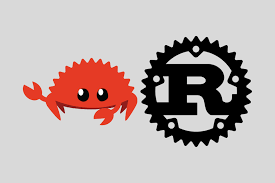Learning Rust - 0 Preface
序言
本系列为本人学习Rust的笔记与个人心得。
参考内容:https://kaisery.github.io/trpl-zh-cn/
1 安装 Rust
直接进入官网按照提示安装即可,会自动识别当前操作系统。
官网链接:https://www.rust-lang.org/tools/install
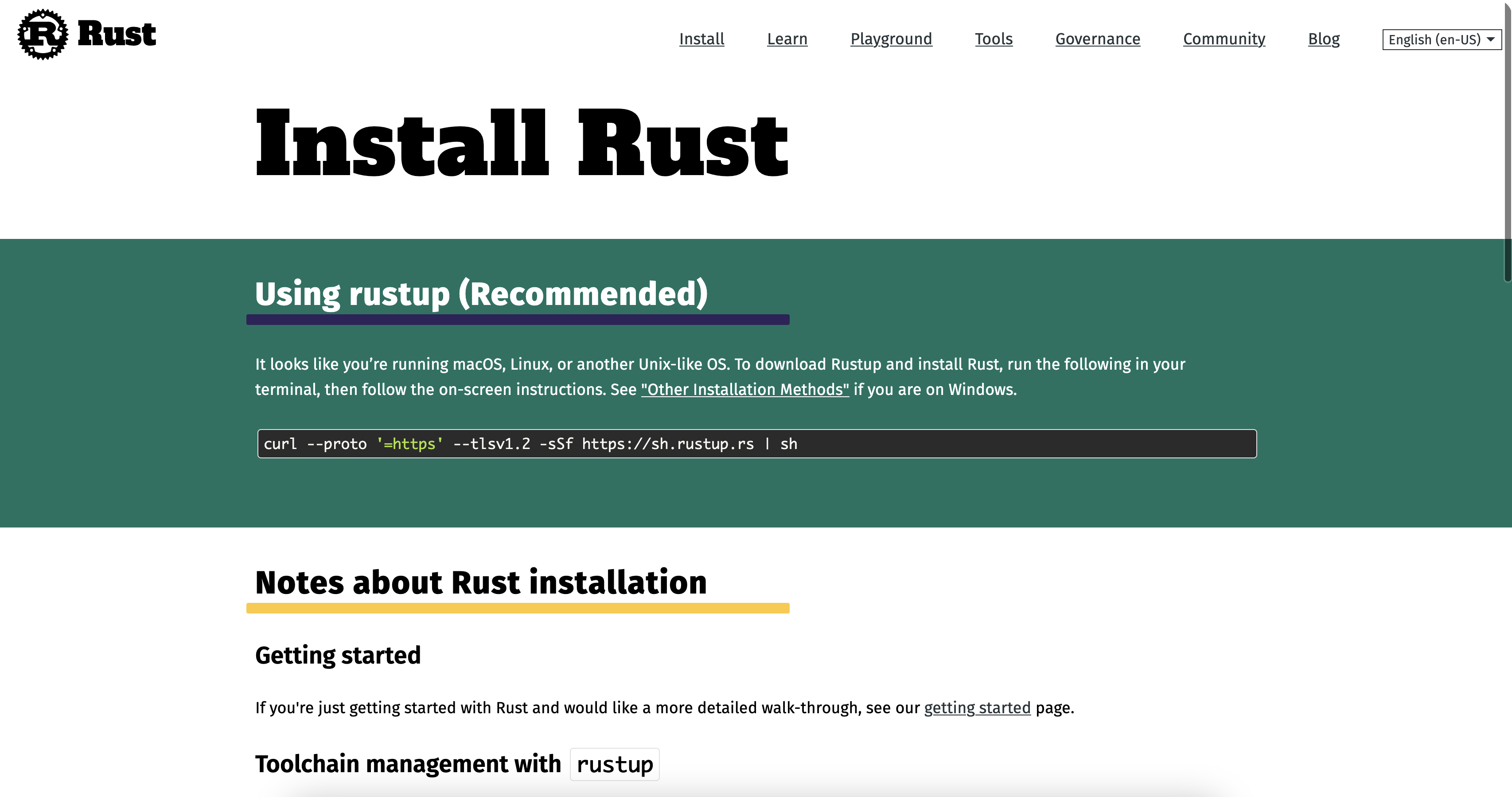
Figure-1.1 官网界面
重新加载终端后,测试是否安装成功:
rustc --version |
Rust使用cargo进行包管理,测试cargo是否安装成功:
cargo --version |
2 创建项目与编译运行
打开终端,在当前的目录下创建项目基本内容:
cargo new <filename> |
文件结构如下:
· |
| File Name | Description |
|---|---|
| Cargo.lock | 由 cargo 自动维护的项目相关依赖的具体信息 |
| Cargo.toml | 项目名称、项目版本、项目作者等。以及项目所需相关依赖 |
| src/ | 存放源代码文件夹 |
| src/main.rs | 程序入口 |
| target/ | 用来存放 debug/ release 时的文件,无需手动编辑 |
此时main.rs中已有基本代码:
fn main (){ |
在终端中输入:
cargo build # 这个命令会创建一个可执行文件 target/debug/helloworld (在Windows上是 target\debug\helloworld.exe) |
至此就完成了一个简单的编译运行过程。更详细的内容放在序章末尾,感兴趣的自行了解。
3 Vscode 环境配置
安装插件:rust-analyzer
打开新建的文件路径,配置launch.json与tasks.json:
// Mac & Linux |
// 执行 cargo build |
打开设置,确认Debug: Allow Breakpoints Everywhere被启用(默认应该是启用的)。
随便写一行代码,打上断点,测试是否成功以及参数是否可以读取。

Figure-3.1 断点测试
附录:cargo 管理器
奋力学习中。。。。。
本博客所有文章除特别声明外,均采用 CC BY-NC-SA 4.0 许可协议。转载请注明来自 Linermao's kiosk!